Зашто након поновног инсталације Виндовс 7 Интернет не ради (Ви-Фи)

- 2137
- 268
- Jermaine Klein
Зашто након поновног инсталације Виндовс 7 Интернет не ради (Ви-Фи)
Проблем је када Интернет не ради након поновне инсталације Виндовс-а, не само у оперативним системима Виндовс 7, већ и у оперативном систему Виндовс 8 и Виндовс 10. О решавању овог проблема на "Топ десет", касније ћу покушати да припремим засебан чланак. Поред тога, већ сам написао како да конфигуришем Интернет у Виндовс 10. Довољно је испунити неке савете из чланка, а Интернет ће поново поново радити на вашем рачунару.
А у овом чланку ћемо размотрити решења проблема када се (или неко други) инсталирали на рачунар, или Виндовс 7 лаптоп, све се испоставило и све функционише, али нема везе са Интернетом. Можда постоји пуно различитих нијанси. Пошто постоји много начина да се повежете на Интернет. Према томе, решења ће такође бити другачија. Гледајући унапред, рећи ћу да ће највероватније морати да једноставно инсталирате потребне управљачке програме или да конфигуришете интернетску везу (било једног и другог). Јер, одмах након инсталације, Виндовс 7 скоро никада не поставља возача на Ви-Фи адаптер. То значи да Ви-Фи неће радити након инсталирања Виндовс 7. Па, ако сте конфигурирали интернетску везу, наравно да га треба подесити.
Све зависи од начина везе, а у неким случајевима на Интернет провајдеру. Размотрићемо следеће опције:
- Ви-Фи не ради након инсталирања Виндовс-а. У скоро свим случајевима, само инсталирајте управљачки програм бежичног адаптера. Виндовс 10 већ поставља управљачки програм на Ви-Фи (у већини случајева), али Виндовс 7 је иза тога у том погледу.
- Ако Интернет не ради на каблу из рутера. Опет, све зависи од симптома. Можда тако да систем није могао да инсталира управљачки програм мрежне картице. Морате да проверите, и по потреби, а затим га инсталирајте.
- Ако је раније повезана са провајдером (високи-брзина) конфигурисана, а након поновне инсталације Виндовс 7, није. То је сасвим нормално. Препоручљиво је да прво проверите да ли постоје проблеми са управљачким програмом мрежне картице, а затим само створите везу са провајдером.
- А ако имате Интернет преко 3Г УСБ модема, дефинитивно морате да инсталирате управљачки програм модема и поново да конфигуришете везу са провајдером.
Сада ћемо детаљније схватити детаљније и решити проблем повезивању на Интернет након инсталирања или поновна инсталација оперативног система.
Зашто Ви-Фи не ради након инсталирања Виндовс 7?
И тако, инсталирали смо Виндовс, погледали икону Интернет везе, али није било исто као и пре. На располагању су Ви-Фи мреже за повезивање и не можемо се повезати са Ви-Фи Интернетом. Највероватније, статус везе ће бити такав (ако мрежни кабл није повезан):

Чињеница је да Ви-Фи уопште није. Не постоје доступне мреже и највероватније, нећете видети ни бежични адаптер. И све зато што Виндовс 7 једноставно није могао инсталирати управљачки програм на бежичном адаптеру који је инсталиран у вашем лаптопу, а који је одговоран за Ви-Фи посао. Колико пута сам поново инсталирао Виндовс 7 на различитим лаптоповима, а бежични управљачки програм увек је морао да се инсталира ручно.
Проверите да је врло једноставно. Само иди на менаџера уређаја и погледајте. Можете је отворити на различите начине. Најједноставније: Отворите почетак, уметните у линију за претрагу ММЦ ДЕВМГМТ.Магистар, Кликните на Инттер. Или кроз "ЕКСЕЦУТЕ". Можете чак и преко "рачунара" - "Својства" - "Управитељ уређаја".
У диспечеру тражимо картицу Мрежни адаптери. И требало би да постоји адаптер у којем се назив назива "бежични" или "Ви-Фи". Овако:
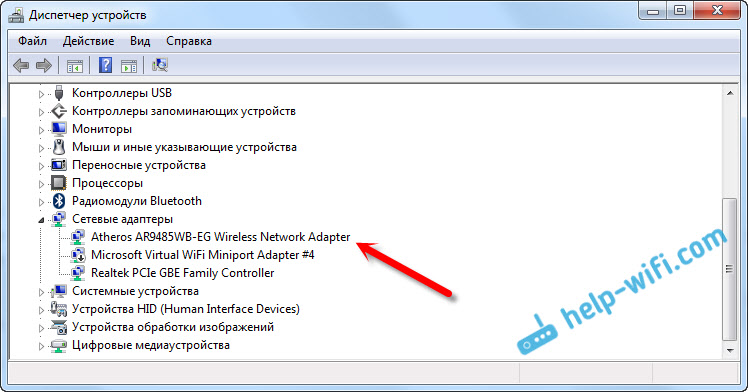
Ако немате такав адаптер, али је, али са жутим узвикивањем и статусом "Уређај" погрешно функционише ", то значи да само морате да ставите потребан возач и све ће радити. У исто време, у управитељу уређаја, требало би да постоји најмање један "непознати уређај". Ово је наш бежични адаптер.
Главна ствар је да инсталирате управљачки програм за модел вашег лаптопа (адаптер) и за Виндовс 7 (у нашем случају). Нећу детаљно писати о томе о томе. Већ је детаљна упутства о томе како инсталирати управљачке програме на Ви-Фи адаптеру у Виндовс 7. Након инсталације можете се повезати са Ви-Фи мрежама.
Након поновне инсталације Виндовс 7, Интернет не ради путем кабла
Ако имате интернетску везу путем мрежног кабла из рутера, или директно од Интернет провајдера, али без икаквих поставки, када вам не треба да креирате везу, прво проверавамо управљачку мрежну картицу. Такође се дешава да га такође не могу инсталирати и њени Виндовс 7. Ово је када рачунар не одговори на повезивање кабла (икона се не мења). А ако види везу, али је "без приступа Интернету", а затим погледајте овај чланак. Али то је мало вероватно.
И тако, идемо на менаџера уређаја (како да уђем, написао горе), и на истој картици "Мрежни адаптери" Требали бисмо имати мрежну картицу. Имам га "Реалтек ПЦИе ГБЕ породични контролер". Ваше име може бити другачије. Све зависи од произвођача.
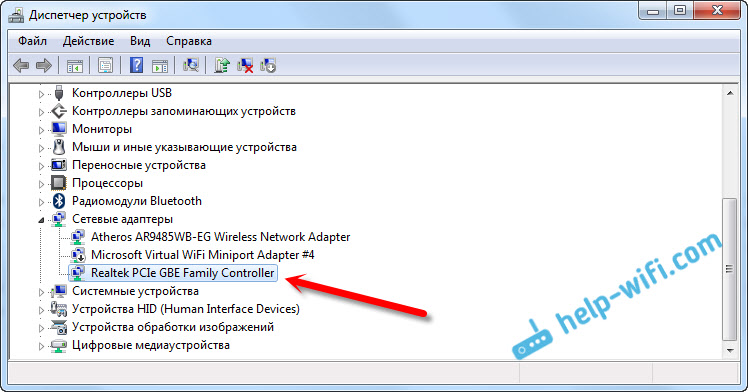
Ако тамо не видите адаптер мрежне картице, онда као у случају са бежичним адаптером, морате да инсталирате управљачки програм. Ако имате лаптоп, затим по моделу који тражимо произвођача на веб локацији и инсталирамо управљачки програм за ЛАН адаптер. Можете погледати по имену адаптера. Такође, на диску постоји управљачки програм који је био могућ са рачунаром.
Па, проверите све каблове, можда повезујете нешто погрешно.
Висока прикључак на провајдера на лаптопу након поновне инсталације Виндовс 7 је нестало
У овом случају морате поново да креирате ову везу. Повежите кабл од добављача на рачунарску мрежну картицу (највероватније је већ повезано). Ако рачунар не одговори на кабл, или нећете моћи да креирате високу брзину, затим проверите да ли је све у реду са управљачком програмом мрежне картице. Писао о овоме горе.
Да бисте креирали везу са провајдером, кликните на икону Интернет везе и изаберите "Центар за контролу мрежа и општи приступ". Затим кликните на "Подешавање нове везе или мреже".
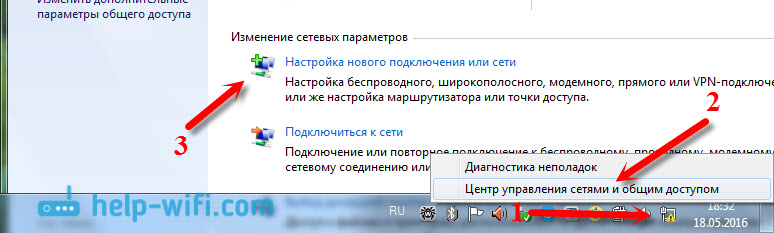
Изаберите ставку "Интернет веза" и кликните на "Даље".
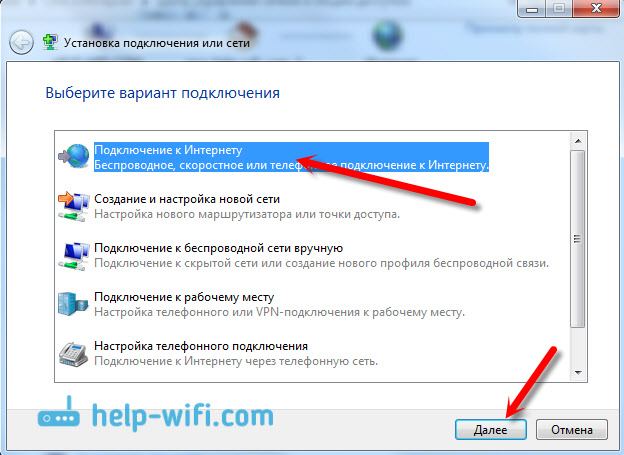
Изаберите "Хигх -Спеед (са пппое)".
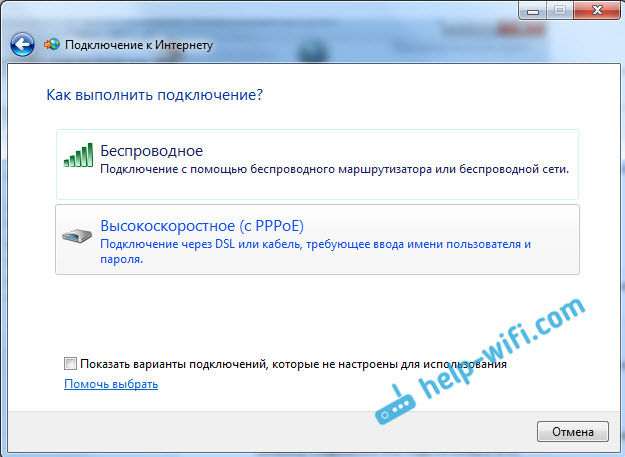
Унесите име корисника, лозинку, вољом, ставите контролни место "Запамти ову лозинку", можете да промените име везе и кликните на дугме "Цоннецт".
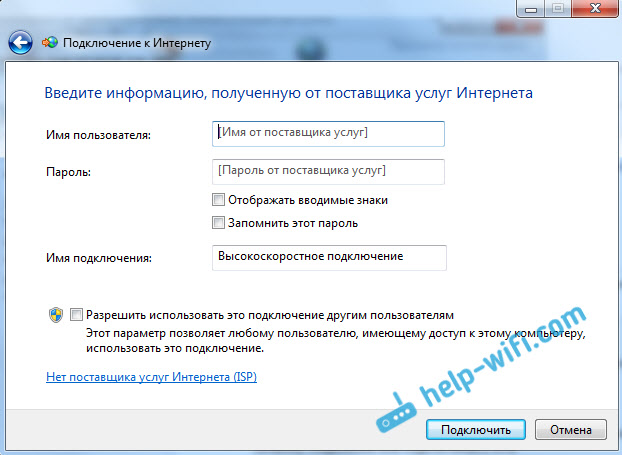
Подаци за везу: Корисничко име и лозинка, издају провајдера. Ако и даље требате прописати ИП и ДНС адресе, онда то можете учинити по овом упутству, у својствима адаптера "Веза локалне мреже".
Интернет не ради путем 3Г УСБ модема након инсталирања Виндовс-а
Као и у случају других веза, морате да инсталирате потребан управљачки програм за модем и конфигуришете телефонску везу оператору. Овде је већ тешко дати одређени савет, јер сви имају различите модеме и различити оператери. Упутства за подешавање везе можете видети путем 3Г модема помоћу примера Интерперса.
Инсталација управљачког програма 3Г / 4Г модем
Овде је све једноставно. Возач може бити на диску да сте можда добили прилику да се повезујете на Интернет. Много је модема на којима је возач уграђен у сам модем. Да бисте проверили, повежите модем на рачунар и идите на "Мој рачунар" (само "рачунар" у оперативном систему Виндовс 7). Можда постоји погон или милоср који се појављује након повезивања модема. Подешавање и покретање инсталације возача. Понекад се појављује предлог софтвера за инсталирање одмах након повезивања модема.
Ако ове методе нису погодне, онда погледамо модем модема и тражимо возача на Интернету. На веб локацији вашег оператера такође би требало да постоје и потребни возачи.
Подешавање телефонске везе
Како се бавити возачима, морате да креирате везу. Не знам како сви оператори имају (Беелине, ИОТА, Мегафон итд. Д.) Али у Интертелму морате да креирате редовну телефонску везу са бројем, корисником и лозинком.
Да бисте га створили, идите на "Мреже и општи центар за управљање приступом" и изаберите "Подешавање нове везе или мреже" (погледајте Горњи заслона). Затим одаберите "Подешавања телефона".
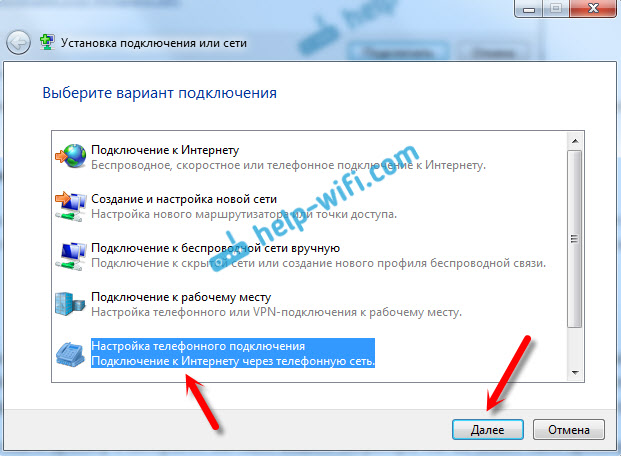
Наведите потребне параметре које провајдер одаје (број, корисничко име, лозинку). Рачунар ће бити повезан на Интернет, а веза ће се креирати. Ако се појави грешка да "Виндовс не може открити модем", затим проверите управљачки програм модема. Или, прво, само поново покрените рачунар.

